pdf怎么编辑公章

pdf怎么编辑公章内容?用万兴PDF的编辑功能,是可以直接编辑公章内容的。至于pdf图章编辑功能的使用,一般是通过pdf编辑软件来操作的,比如万兴PDF,具体操作流程比较简单。如今很多公司用到办公软件都是pdf文档,它操作起来非常的简单,在工作和生活中非常重要。因为工作需要,有时候要对pdf中的公章内容进行编辑。
一.pdf怎么编辑公章内容?
pdf怎么编辑公章?想要编辑pdf中的公章,这几种方法是比较常见的:
(1)pdf转word更高。将盖有公章的pdf文件转换成word格式文档,转换成word格式后,公章的图案是以图片元素的形式存在的,在ps中对公章内容进行修改,待公章内容修改完成后,再将修改好的文件整体转换成pdf格式即可;
(2)扫描更改:用高清扫描仪将盖有的文档扫描成电子版,用PS打开电子版,通过抠图来编辑公章内容,然后打印出来即可;
(3)用万兴PDF编辑:万兴PDF是专业的pdf编辑软件,用它可以对pdf中的公章进行编辑,具体操作方法是这样的:
Step1添加公章
第一种,在pdf中添加公章:安装万兴PDF,并打开。找到编辑→水印项目,将准备好的公章上传,放在合适的位置就可;
Step2编辑公章
第二步,在pdf中编辑公章内容:打开pdf文件,找到编辑内容的按钮,用鼠标右键点击在图片上,然后对其图像进行编辑。万兴PDF不仅可以替换图章,另存图章,还能编辑编辑图章内容,功能很多。
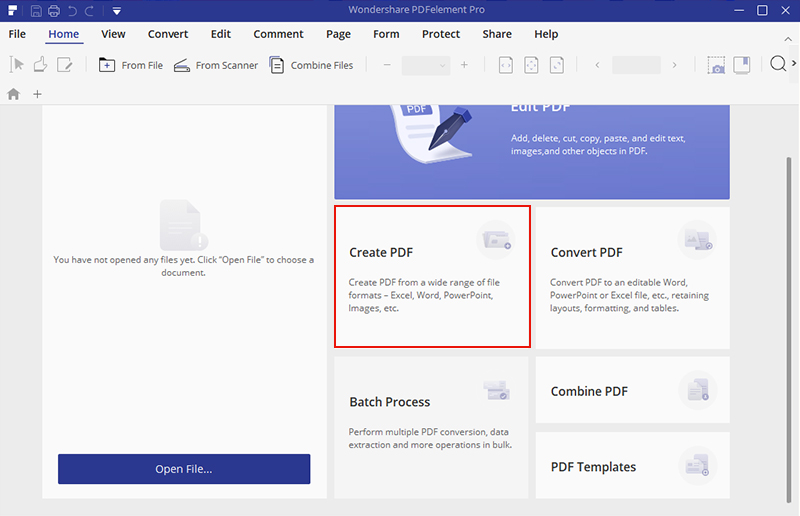
二.pdf图章编辑功能怎么用比较好?
pdf怎么编辑公章?利用万兴PDF就可以。使用它不仅能添加公章,还能编辑图像,特别的方便。万兴PDF的图章编辑功能特别好用,它的操作流程一般是这样的:
Step1文件导入
首先,打开万兴PDF,将需要编辑公章的pdf文件导入进去。找到编辑按钮,用鼠标点击需要更改的对象,就能将它拖动或移动到不同的位置去。如果要移动它,可以参考文档对齐标线,也可以参考别的对象。或者是点住对象,用按钮盘上的方向键来将它移动到需要的位置;

Step2调整图章
其次,如果要调整图章的大小,可以用鼠标右键单击图像,放在蓝框的边框上拖动,然后选择“向左旋转”,“向右旋转”,“翻转水平”,“翻转垂直”,“提取图像”、“替换图像”等选项。
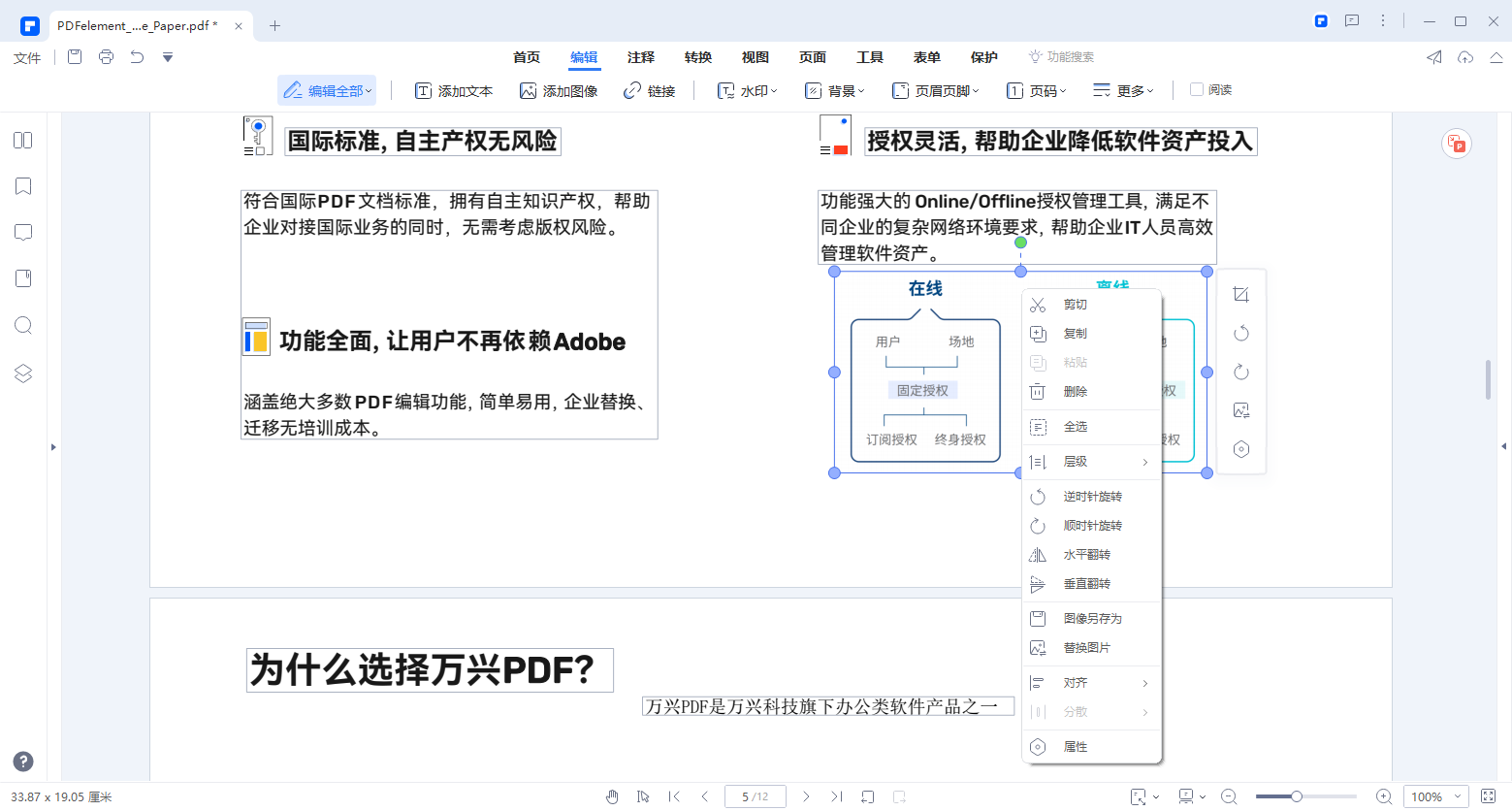
Step2添加图像
第三,点击“编辑” → “添加图像”按钮,选择要添加到PDF文件中的图像。单击左上角的“编辑”按钮后,您可以直接将系统“剪贴板”中的图像复制/粘贴到PDF中。可以根据需要旋转图像,将鼠标悬停在图像框边缘的“绿色圆形按钮”上,按住鼠标单击,可将图像旋转任意角度。

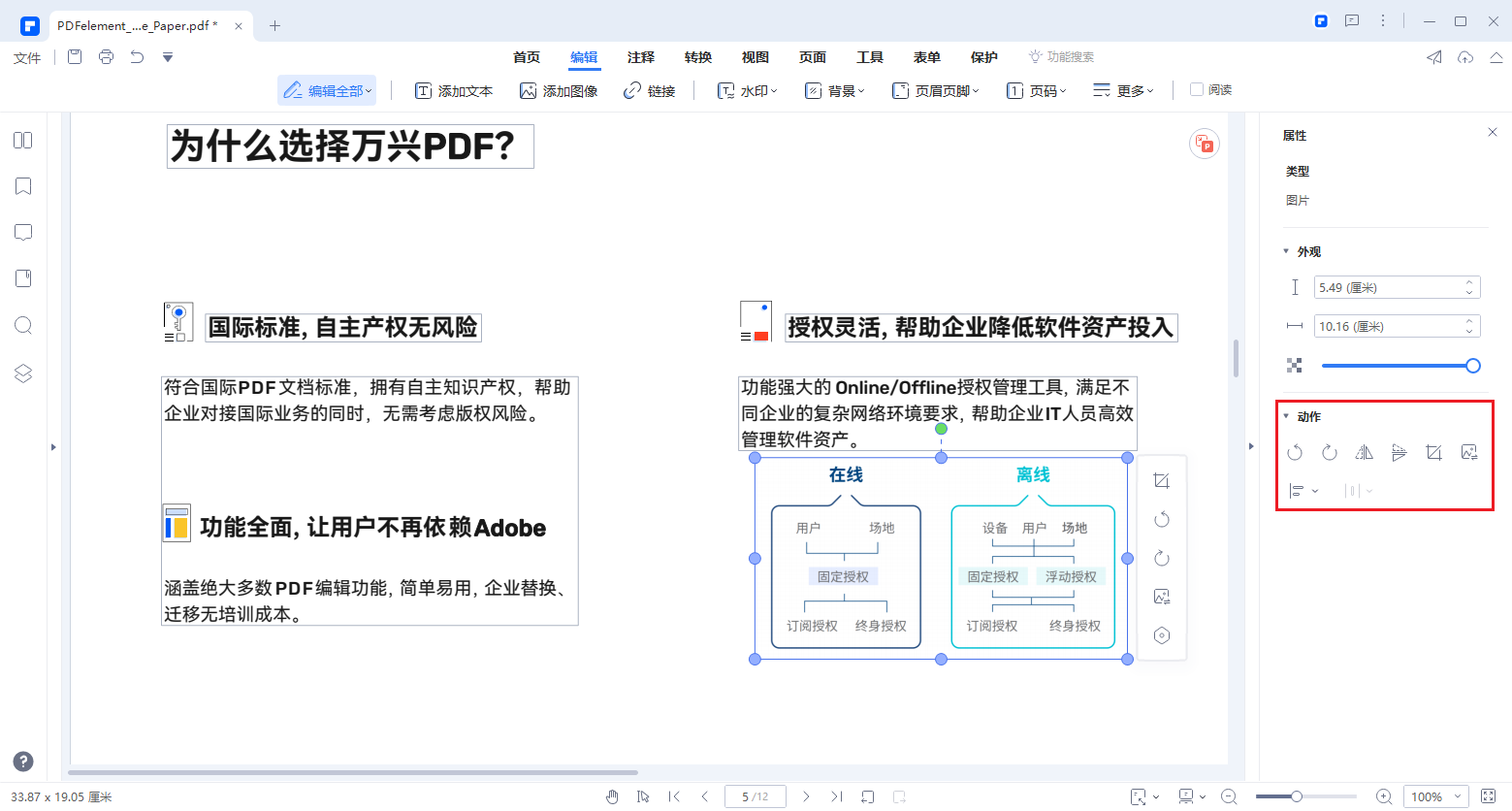
需要注意的是,PDF编辑器不是专业的图片编辑软件,只能执行比较简单的图片编辑操作。若需要使用高级的编辑功能如添加马赛克,请把图片提取出来后,用专业的图片处理软件如Photoshop处理好,然后再替换原来的图片。
pdf怎么编辑公章?文中已经给出了答案。在众多的pdf公章编辑方法中,万兴PDF的实用性比较强。使用它的话,几秒内就能将文件打开,界面简单,配置人性化,即便是0基础,也能快速学会操作方法。

